Dynamics 365 -sovelluksen käyttäminen viestintälaajennusten kautta (tuotantovalmis esiversio)
Tärkeä
Tämä ohjeaihe sisältää julkaisua edeltävää materiaalia ja voi muuttua.
Jos Dynamics 365 -sovellus on jo lisätty Microsoft Teamsiin, siirry Dynamics 365 -sovelluksen käyttäminen -osaan. Jos sovellusta ei ole lisätty Microsoft Teamsiin, siirry Dynamics 365 -sovelluksen lisääminen -osaan.
Lisenssi- ja roolivaatimukset
| Vaatimustyyppi | Tarvitaan |
|---|---|
| Käyttöoikeus |
Lisätietoja: |
| Käyttöoikeusroolit |
Lisätietoja: Ensisijaiset myyntiroolit |
Dynamics 365 -sovellukseen lisääminen
Avaa kanava Teamsissa ja aloita uusi keskustelu.
Vaihtoehtoisesti voidaan avata jokin henkilön tai ryhmän kanssa käytävä keskustelu.
Valitse komentopalkista Toiminnot ja sovellukset (+), etsi Dynamics 365 ja valitse se.
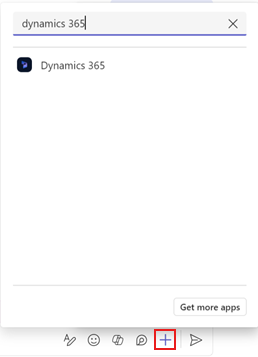
Valitse Lisää Dynamics 365 -ikkunassa.
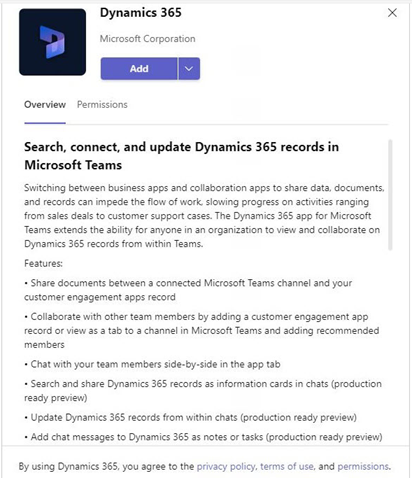
Sovellus lisätään kanavaan tai keskusteluun Teamsissa.
Muistiinpano
Kun sovellus asennetaan yhteen kanavaan tai keskusteluun, se on käytettävissä kaikissa muissa kanavissa ja keskusteluissa.
Dynamics 365 -sovelluksen käyttäminen
Kun Dynamics 365-sovellus on lisätty kanavaan, se on käytettävissä Teamsin toimintojen ja sovellusten ( ) kautta+.
Avaa Teamsissa kanava, johon lisäsit Dynamics 365 sovelluksen, ja aloita uusi keskustelu.
Vaihtoehtoisesti voidaan avata se henkilön tai ryhmän kanssa käytävä keskustelu, johon Dynamics 365 -sovellus lisättiin.
Asetuksia voi tarvittaessa muuttaa sovelluksen määrittämisen jälkeen. Lisätietoja: Dynamics 365 -sovelluksen asetusten muokkaaminen
Liittyvät tiedot
Dynamics 365 -tietueiden jakaminen ja päivittäminen Microsoft Teams -keskusteluissa
Dynamics 365 -sovelluksen asetusten muokkaaminen
Anna palautetta
Dynamics 365 -tietueiden jakaminen Microsoft Teams -keskusteluissa
Tietueen tietojen tarkasteleminen ja päivittäminen
Keskusteluviestin lisääminen Dynamics 365:een muistiinpanoina tai tehtävinä